win10此电脑打不开怎么办(win10此电脑无法打开解决方法)
在 Windows 10 系统的使用过程中,遇到“此电脑”打不开的情况确实会给我们的操作带来诸多不便。不过,别担心,通常可以通过一系列有针对性的排查和解决步骤来应对这一问题。下面将详细阐述导致“win10 此电脑打不开”的可能原因及相应的解决方法。
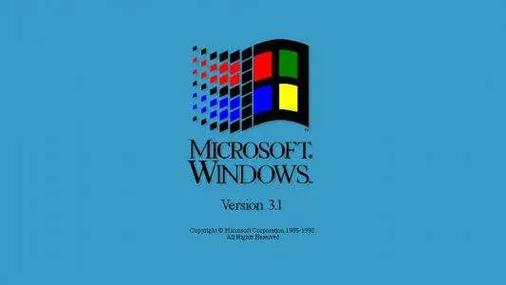
文章大纲如下:
一、软件方面的问题及解决- 二、硬件方面的问题及解决
三、其他可能导致的原因及通用解决思路
一、软件方面的问题及解决
可能是系统故障或文件关联错误导致的。比如,当相关程序(如资源管理器等)出现异常关闭或者被误删等情况时,就可能影响“此电脑”的正常打开。可以尝试通过以下方法来解决:
- 重启相关程序:按下“Ctrl + Shift + Esc”组合键打开任务管理器,在进程中找到“explorer.exe”进程,选中它后点击下方的“重新启动”按钮,这相当于重启了资源管理器,可能会使“此电脑”恢复正常显示和打开。例如,有时候因为安装某些软件后导致系统资源紧张,使得资源管理器出现卡顿无法正常显示“此电脑”,重启后就解决了。
- 修复或重置应用:如果上述方法不管用,可以在设置中找到“应用”,进入“应用和功能”,找到“Microsoft.Windows.Explorer”这个应用,先进行修复操作,要是修复不行就选择重置。就像有的软件更新后与系统的文件管理功能产生冲突,通过重置就能恢复其正常状态。
另外,还有可能是注册表出现问题影响了“此电脑”的访问。不过修改注册表有一定风险,建议先备份注册表再操作。可以按“Win + R”键打开运行窗口,输入“regedit”并回车打开注册表编辑器,然后依次找到“HKEY_LOCAL_MACHINESOFTWAREMicrosoftWindowsCurrentVersionExplorerDesktopNameSpace”(不同系统版本可能有细微路径差异),检查里面各项对应的数据值是否正确,如有异常可尝试删除一些可疑的项(注意一定要谨慎操作),之后重启电脑看是否能打开“此电脑”。
二、硬件方面的问题及解决
硬件故障也可能成为罪魁祸首。例如硬盘出现故障,像硬盘存在物理坏道、数据线松动等情况。如果是硬盘物理损坏,可能会听到硬盘发出异常声响,同时“此电脑”很难正常打开且读写数据都会变得很慢甚至报错。这种情况下可以先更换一根质量良好的硬盘数据线试试,若还是有异常声响等状况,可能需要联系专业的硬盘维修人员或者考虑更换新硬盘来解决。
还有一种可能是主板 BIOS 设置有问题,影响了对硬盘等设备的正确识别和管理,进而导致无法正常打开“此电脑”。可以进入 BIOS 设置界面(一般开机时按 Del 或 F2 等按键可进入,不同电脑品牌按键不同),查看硬盘相关的设置选项,比如硬盘模式(SATA 模式等)是否设置正确,将其恢复默认设置或者调整到合适的模式后再保存退出重启电脑看问题是否解决。
三、其他可能导致的原因及通用解决思路

除了上述常见的软硬件问题外,还有可能是电脑中了病毒或恶意软件。它们可能会篡改系统关键设置,阻止“此电脑”的正常访问。此时可以使用可靠的杀毒软件进行全面扫描查杀,比如常见的 360 安全卫士、腾讯电脑管家等,查杀完后再查看能否打开“此电脑”。而且平时要注意养成良好的上网习惯,不随意下载来源不明的软件和点击可疑链接,从源头上减少中毒风险。另外,如果电脑是刚安装了某个新的驱动程序后出现这个问题,那有可能是驱动兼容性不佳导致的,可以尝试卸载最近安装的驱动,回到之前的稳定状态,或者去设备官网下载更新的兼容驱动来重新安装解决。遇到“win10 此电脑打不开”不要慌张,逐步排查各个可能的原因并进行针对性处理,大多数情况下都是可以恢复正常使用的。
本文系作者个人观点,不代表本站立场,转载请注明出处!














